Kā rediģēt startēšanas programmas - Windows 7
Daudzās datorā instalētajās programmās ir iekļauti pāris iestatījumi, kas, iespējams, jums nerūp vai neapzinās, ka aktivizējat. Šie iestatījumi ietver darbvirsmas ikonas izvietošanu šai programmai un programmas palaišanu jebkurā laikā, kad tiek palaists jūsu dators. Lai gan šīs opcijas ir paredzētas, lai atvieglotu programmas izmantošanu, pārāk daudz programmu startēšanas laikā var ievērojami palielināt laiku, kas nepieciešams datora pilnīgai sāknēšanai. Ja pamanāt, ka jūsu dators sāk darboties lēni, iespējams, rodas jautājums, kā rediģēt Windows 7 startēšanas programmas . Faktiski ir sistēmas konfigurācijas izvēlne, kurā tiek parādītas visas programmas, kuras jūs varētu būt startējis ar datoru, kā arī visas programmas, kuras jūs pašreiz esat iestatījis startēšanai ar Windows 7.
Rediģējiet Windows 7 startēšanas programmas
Programmas iestatīšanas startēšanas ar Windows 7 priekšrocība ir tā, ka programma tiks palaista ātrāk, kad vēlaties to izmantot. Turklāt, ja programmai ir kādas pirmsielādēšanas opcijas, kuras jūs bieži izmantojat, automātiska palaišana varētu būt izdevīga. Bet, ja jūs nelietojat programmu regulāri, tad kompromiss par to, ka jums ir programma palaišanas laikā, salīdzinot ar laiku, ko tas pievieno jūsu sistēmai, lai pilnībā ielādētos, iespējams, nav vērts.
Visus savus pašreizējos startēšanas iestatījumus varat redzēt, datora ekrāna apakšējā kreisajā stūrī noklikšķinot uz pogas Sākt, meklēšanas laukā izvēlnes Sākt apakšējā daļā ierakstiet msconfig un pēc tam nospiediet tastatūras taustiņu Enter . 
Ekrāna centrā tiks atvērta izvēlne Sistēmas konfigurācija . Izvēlnes augšdaļā ir cilņu sērijas, kurās varat konfigurēt vairākus datora darbības iestatījumus. Cilne, kurā vēlaties noklikšķināt, lai rediģētu Windows 7 startēšanas programmas, ir cilne Startup . Noklikšķinot uz cilnes Startup, parādīsies ekrāns, kas izskatās šādi.

Lai uzlabotu startēšanas programmu lasāmību, noklikšķiniet uz vertikālās dalīšanas līnijas starp starta priekšmeta un ražotāja kolonnu virsrakstiem, pēc tam velciet līniju pa labi, lai jūs varētu izlasīt informāciju kolonnā Startup Item . Tagad jūs varat ritināt startēšanas programmu sarakstu un izvēlēties, kuras programmas startēt, startējot, pievienojot un noņemot rūtiņas loga kreisajā pusē. Piemēram, zemāk esošajā logā man nav nepieciešams Adobe Acrobat, lai to palaistu startēšanas laikā, tāpēc es noklikšķināju uz rūtiņas, lai noņemtu atzīmi.
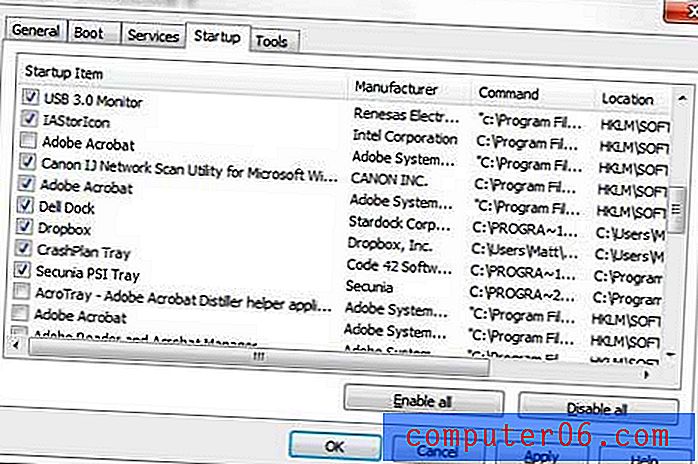
Ja nezināt, kas ir konkrēta programma, rīkojieties piesardzīgi, noņemot to no startēšanas, jo tā varētu būt svarīga jūsu skaitļošanas vides sastāvdaļa. Ja jums ir interese, jūs vienmēr varat meklēt sākuma objekta vārdu Google, lai redzētu, kas tas ir un vai jums ir svarīgi atstāt startēšanas izvēlni. Kad esat iestatījis startēšanas programmas atbilstoši savām vēlmēm, noklikšķiniet uz pogas Lietot loga apakšā un pēc tam noklikšķiniet uz pogas Labi . Pēc tam jums tiks piedāvāts restartēt datoru, lai piemērotu tikko veiktās izmaiņas.



